Co to jest "Izolacja wykresu urządzenia audio systemu Windows" i czy jest to problem?
Szybkie linki
⭐ Czym jest proces “Windows Audio Device Graph Isolation”?
⭐ Dlaczego Audiodg.exe wykazuje wysokie użycie procesora i czy można go wyłączyć?
⭐ Jak zmniejszyć zużycie zasobów przez Audiodg.exe
Kluczowe wnioski
Termin “Windows Audio Device Graph Isolation” odnosi się do autentycznej procedury systemu Windows, która nadzoruje ulepszenia dźwięku, jednocześnie segregując zadania przetwarzania dźwięku.
Potencjalnym powodem wysokiego wykorzystania zasobów przez tę aplikację mogą być wadliwe sterowniki audio, nadmiar efektów dźwiękowych lub obecność oprogramowania innych firm zaprojektowanego w celu wzmocnienia wyjścia audio.
Optymalizację zasobów systemowych można osiągnąć poprzez szereg działań, takich jak aktualizacja sterowników urządzeń do ich najnowszych wersji, dostosowanie efektów wizualnych, zakończenie niepotrzebnych procesów i udoskonalenie konfiguracji audio w celu uzyskania optymalnej wydajności.
Rzeczywiście, obecność procesu “Windows Audio Device Graph Isolation” w Menedżerze zadań Windows może wskazywać na znaczne wykorzystanie zasobów systemowych. Jest to autentyczny proces wygenerowany przez Microsoft, który działa w celu zapewnienia spójnej wydajności dźwięku na urządzeniu. W tym artykule zagłębimy się w funkcję tego procesu, wyjaśnimy powody, dla których nie należy go dezaktywować i podamy sugestie, jak moderować wykorzystanie zasobów.
Co to jest proces “Windows Audio Device Graph Isolation”?
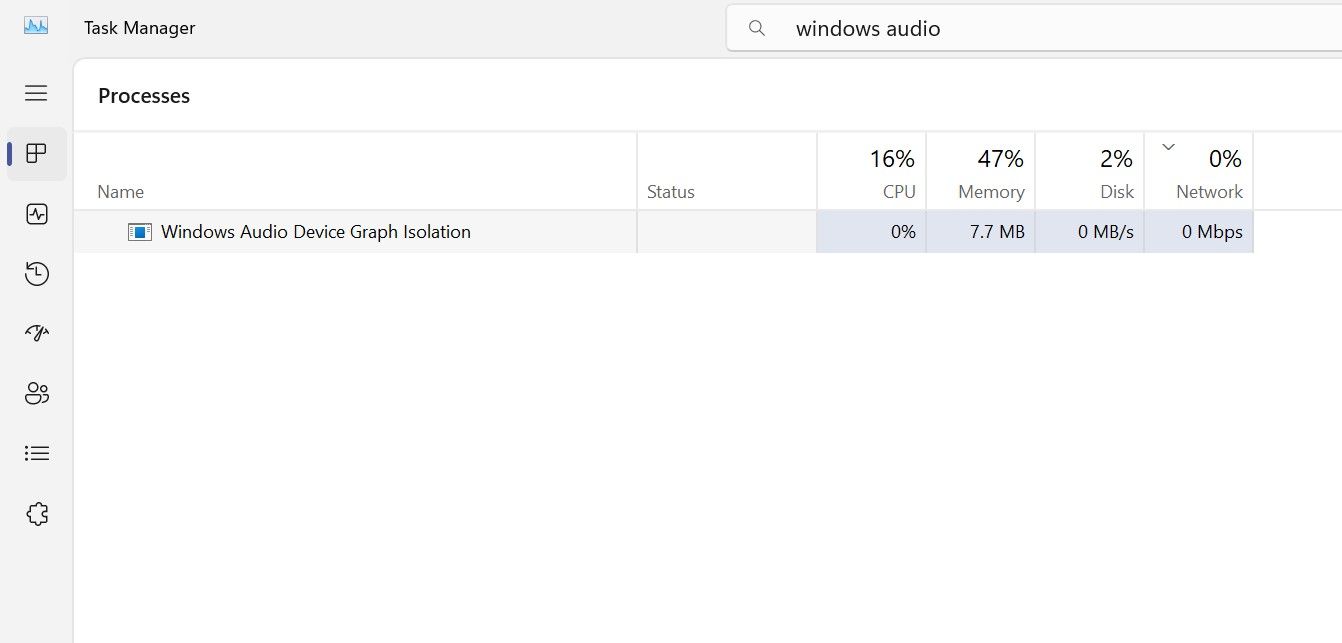
Program “audiodg.exe”, który służy jako centralny składnik infrastruktury audio w systemie Windows 11, jest potocznie nazywany procesem “Windows Audio Device Graph Isolation”.
Proces ten nadzoruje manipulowanie parametrami audio i zarządzanie połączonymi komponentami sprzętowymi zaangażowanymi w wytwarzanie dźwięku, takimi jak korekcja dźwięku, renderowanie dźwięku przestrzennego i różne udoskonalenia dźwiękowe. Zasadniczo obsługuje konwersję i transmisję informacji akustycznych za pośrednictwem szeregu powiązanych ze sobą komponentów, obejmujących kartę dźwiękową, sterowniki i urządzenie odtwarzające.
Izolacja usługi od standardowej usługi audio systemu Windows, znana jako sandboxing, umożliwia zewnętrznym producentom audio włączenie ich parametrów poprawy dźwięku, takich jak efekty korekcji, bez wpływu na funkcjonalność usługi audio systemu Windows. Ponadto wszelkie anomalie, które mogą wystąpić w poszczególnych aplikacjach audio, sterownikach lub procesach, nie spowodują awarii całego systemu operacyjnego.
Celowa implementacja piaskownicy pozwala na bardziej wydajne i niezawodne środowisko audio.Jednak zastanawiające jest, dlaczego audiog.exe czasami wymaga nadmiernej ilości zasobów systemowych.
Dlaczego Audiodg.exe wykazuje wysokie użycie procesora i czy można go wyłączyć?
Działanie tego procesu charakteryzuje się ogólnie niskim wykorzystaniem zasobów obliczeniowych, przy osiągnięciu wydajnej wydajności. Może jednak zużywać większą ilość zasobów w pewnych okolicznościach, takich jak nadmierna liczba efektów dźwiękowych, użycie dodatkowego oprogramowania audio, które wymaga większej mocy obliczeniowej w celu poprawy jakości dźwięku, lub w przypadkach, gdy sterowniki audio zostały uszkodzone i nie działają już optymalnie.
Pojawia się pytanie, czy można dezaktywować ten mechanizm w przypadku nadmiernego wykorzystania zasobów. Niestety, procedura ta stanowi niezbędny składnik podsystemu audio systemu operacyjnego Windows. Jej wyłączenie może spowodować nieprawidłowe działanie i usterki audio. Podjęto próbę wyłączenia tego procesu, a następnie odtworzono film z YouTube, co spowodowało pojawienie się komunikatu “Błąd renderowania dźwięku. Uruchom ponownie komputer”.
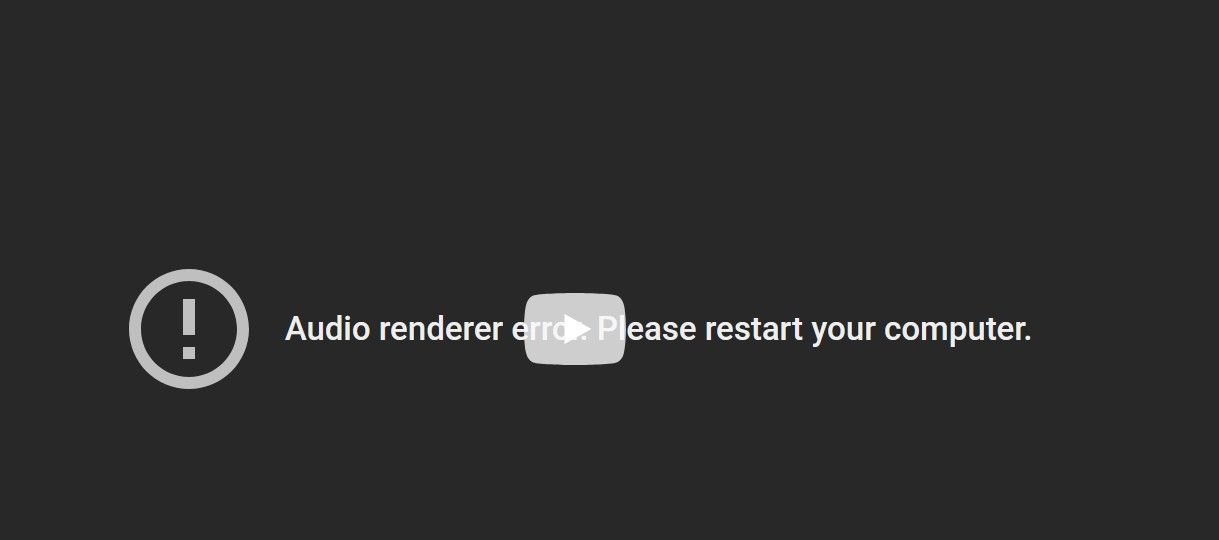
Aby uniknąć problemów z odtwarzaniem dźwięku, ważne jest, aby nie wyłączać funkcji zarządzającej alokacją zasobów systemowych do przetwarzania dźwięku. I odwrotnie, można zmodyfikować ustawienia audio, aby zmniejszyć zapotrzebowanie na zasoby systemowe, zachowując jednocześnie zadowalającą jakość dźwięku. Kluczowe jest zachowanie tej podstawowej usługi, ponieważ jej zakończenie zagroziłoby stabilności i wydajności innych istotnych procesów, podobnych do tych, które można znaleźć w Menedżerze zadań.
Jak zmniejszyć zużycie zasobów przez Audiodg.exe
Aby zapobiec potencjalnym szkodom spowodowanym wysokim zużyciem zasobów, należy dokładnie ocenić, czy proces zidentyfikowany jako “audiodg.exe” jest rzeczywiście legalny, czy też jest oszustem zaprojektowanym do wykorzystywania zasobów systemowych. Weryfikując autentyczność takich procesów za pomocą Menedżera zadań, można uniknąć stania się ofiarą złośliwego oprogramowania. W przypadku, gdy podejrzenia zostaną potwierdzone, rozsądne byłoby skorzystanie z programu antywirusowego Windows Defender w celu przeprowadzenia dokładnego skanowania systemu.
Aby zminimalizować zużycie zasobów przez legalne procesy systemu Windows, można zastosować kilka strategii:
⭐ Upewnij się, że masz zainstalowane najnowsze sterowniki audio. Pobierz najnowszy sterownik audio ze strony internetowej producenta. Jeśli jest on dostępny w formacie wykonywalnym, kliknij plik, aby zainstalować go automatycznie. Jeśli wymagana jest instalacja ręczna, kliknij prawym przyciskiem myszy przycisk Start i otwórz Menedżera urządzeń .Następnie rozwiń kartę Dźwięk, wideo i kontrolery gier, kliknij prawym przyciskiem myszy odpowiedni sterownik i wybierz opcję Aktualizuj sterownik .  Następnie kliknij przycisk Przeglądaj mój komputer w poszukiwaniu sterowników , zlokalizuj i wybierz pobrany sterownik, a system Windows go zainstaluje.
Następnie kliknij przycisk Przeglądaj mój komputer w poszukiwaniu sterowników , zlokalizuj i wybierz pobrany sterownik, a system Windows go zainstaluje.
⭐ Dostosuj domyślny format audio w ustawieniach dźwięku. Naciśnij Win\\+R, wpisz “ms-settings:sound” i kliknij OK. Następnie przewiń w dół i kliknij Więcej ustawień dźwięku . 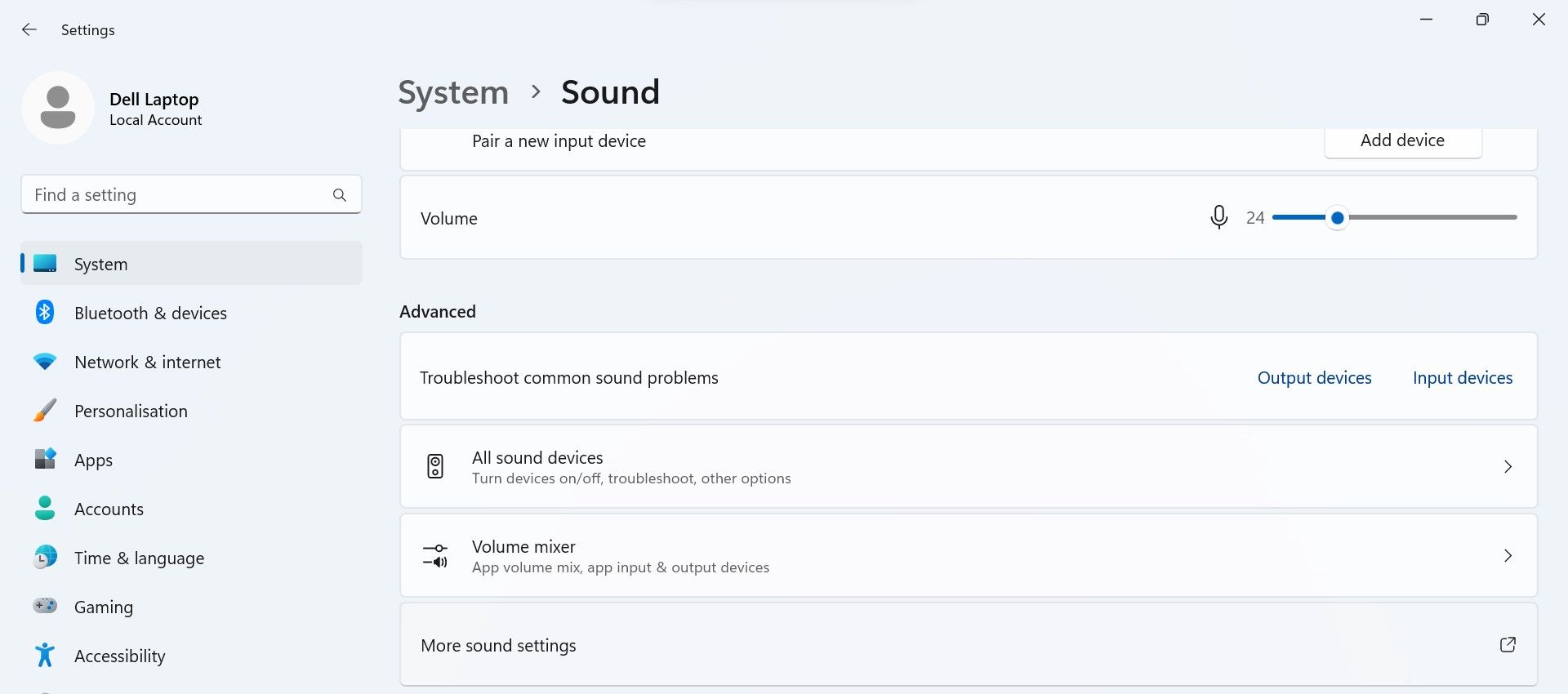 Następnie przejdź do zakładki Odtwarzanie, kliknij prawym przyciskiem myszy domyślne urządzenie wyjściowe audio i wybierz Właściwości . Następnie przejdź do zakładki Zaawansowane i wybierz inną częstotliwość próbkowania i głębię bitową z menu rozwijanego.
Następnie przejdź do zakładki Odtwarzanie, kliknij prawym przyciskiem myszy domyślne urządzenie wyjściowe audio i wybierz Właściwości . Następnie przejdź do zakładki Zaawansowane i wybierz inną częstotliwość próbkowania i głębię bitową z menu rozwijanego. 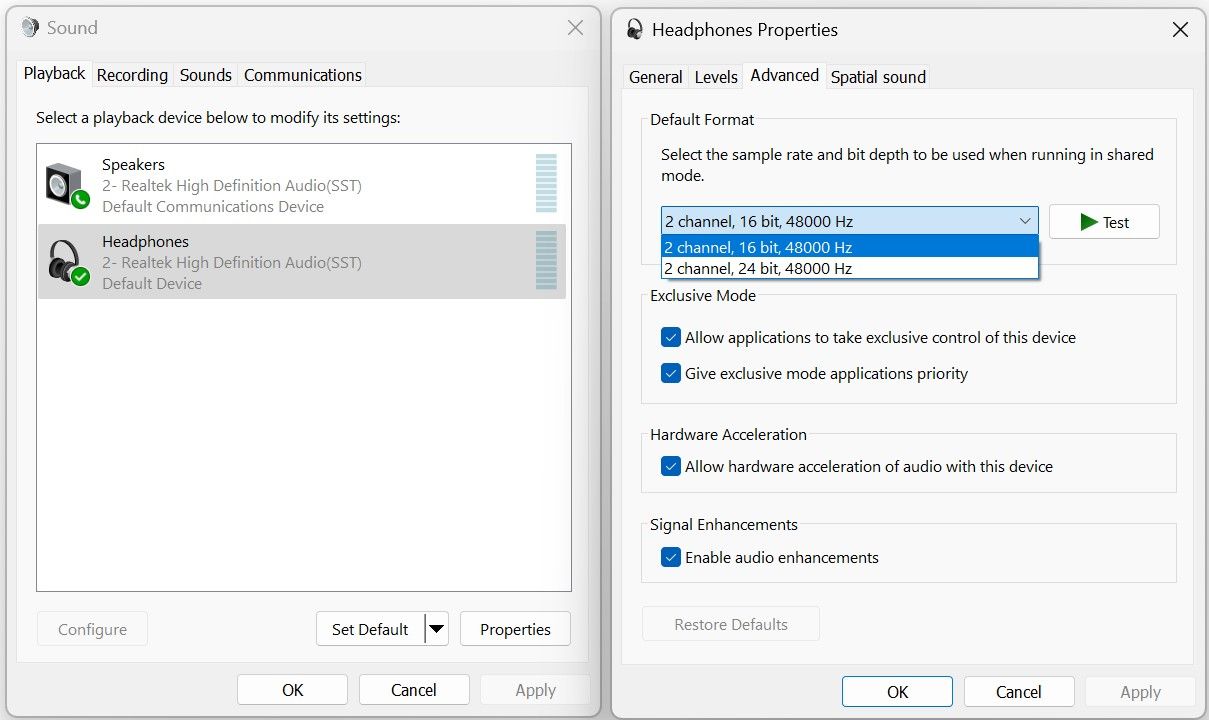
⭐ Wyłącz ulepszenia dźwięku. Przejdź do karty Odtwarzanie, kliknij prawym przyciskiem myszy urządzenie wyjściowe audio i wybierz Właściwości . Następnie przejdź do zakładki Zaawansowane i odznacz pole obok Włącz ulepszenia dźwięku . 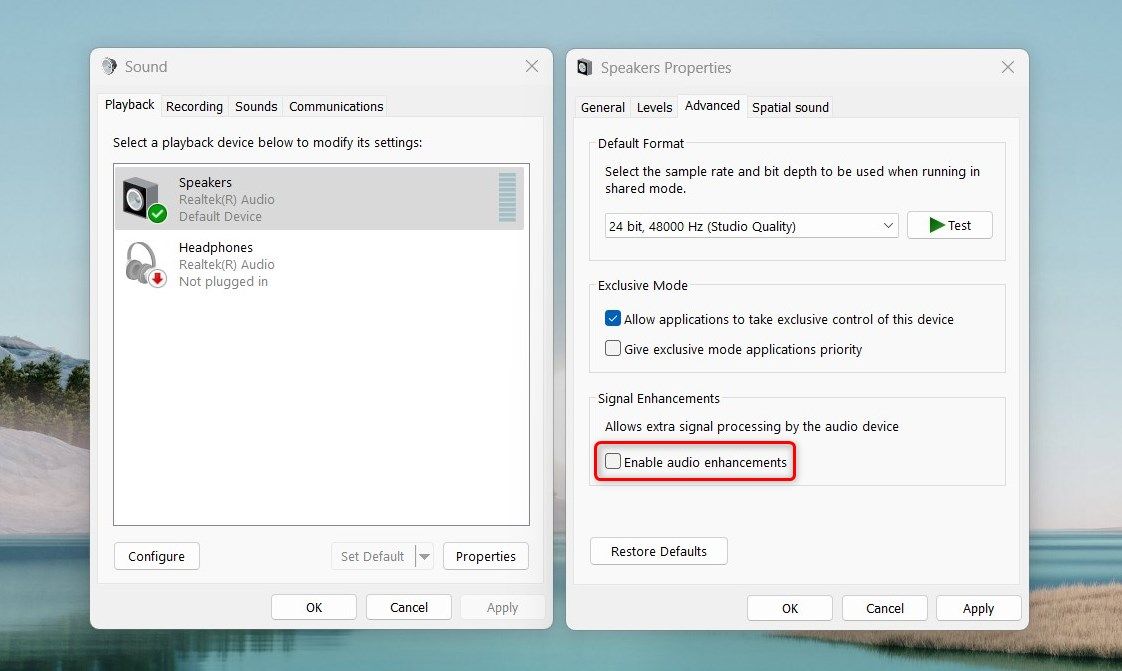
Rozważ zaprzestanie lub dostosowanie wykorzystania dowolnej aplikacji zewnętrznej, która stosuje skomplikowane ulepszenia dźwięku w tworzeniu treści na okres przejściowy, aby ustalić, czy rozwiązuje to dany problem.
Gdy aplikacja zużywa nadmierne zasoby systemowe wyłącznie podczas odtwarzania w określonym programie, jest prawdopodobne, że jest ona odpowiedzialna za ten problem. W związku z tym aktualizacja lub ponowna instalacja problematycznej aplikacji lub alternatywne użycie innego oprogramowania może złagodzić sytuację.
Należy przeprowadzić kompleksową ocenę wszelkich zaległych transakcji aktualizacji systemu Windows i niezwłocznie pobrać i zintegrować wszystkie, które mogą być obecnie dostępne. Ponadto zaleca się ocenę wszelkich opcjonalnych ulepszeń sterowników dostarczonych przez producenta urządzenia wyjściowego audio i ich skuteczną instalację.
Jeśli występuje wzrost wykorzystania zasobów tylko wtedy, gdy określone urządzenie peryferyjne wyjścia audio jest podłączone do komputera, może to wskazywać na nieprawidłowe działanie sprzętu. Dlatego należy przeprowadzić inspekcję sprzętu pod kątem wszelkich nieodłącznych wad lub problemów.
Modyfikacja niektórych ustawień w systemie operacyjnym, takich jak wyłączenie niektórych efektów dźwiękowych i aktualizacja sterowników audio, może często zmniejszyć zasoby obliczeniowe zużywane przez określony proces znany jako “Windows Audio Device Graph Isolation”. Zaleca się jednak zweryfikowanie legalności tego procesu, aby zapobiec potencjalnym zagrożeniom bezpieczeństwa związanym ze złośliwym oprogramowaniem lub wirusami na urządzeniu.